Uzun süre boyunca, Apple kullanıcıları ve Windows kullanıcıları koridorun kendi taraflarını tuttular. İki kullanıcı tabanı arasında küçük bir çakışma vardı, ancak bu değişmeye başladı.
Pek çok insan, Apple’ın sağladığı kullanım kolaylığını ve basit üretkenliği tanır (ve birçok insan, Apple ekosistemiyle birlikte gelen durumu ve imajı sever), ancak aynı zamanda bir “CS: GO” turundan da zevk alırlar veya burada ve orada “Rainbow Six: Siege” ile ilgili birkaç maç. Bunun için Windows'a ihtiyaçları var.
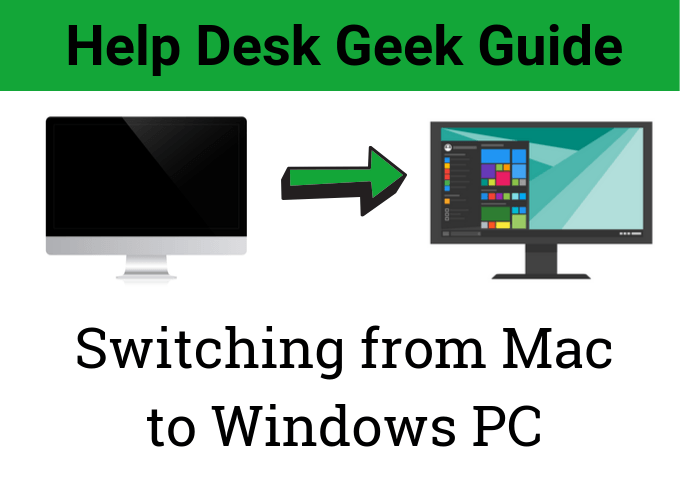
Sonuç olarak, pek çok eski Apple kullanıcısı Mac'ten Windows'a geçiş yapmaya başladı, sadece alışması biraz zaman alan bir işletim sistemini keşfetmeye başladı. Windows ve macOS benzer ilkelere göre çalışırken, kullanıcıların işlemleri ve görevleri gerçekleştirme yöntemleri çok farklıdır. Klavye kısayolları gibi basit şeyler bile iki ayrı dil gibi hissedebilir.
Uzun zamandır Apple kullanıcısı olup olmadığını veya yıllarca Apple ekosistemi içinde çalıştıktan sonra Windows'a geri dönüş yaptıran bir deneyimi olmayan bir kullanıcı olsanız da, Temellerin hızlı bir şekilde incelenmesi geçişi kolaylaştırabilir. Bu kılavuz, Mac’ten Windows’a geçiş yaparken bilmeniz gereken her şeyi size yönlendirecektir.
Microsoft Hesabı Al
Microsoft hesabı Windows’a Apple kimliği macOS içindir. Bir noktada kullanacağınız birçok farklı hizmete erişim izni verir, bu nedenle başlangıçtan itibaren beklemekten daha iyi bir tane oluşturmak daha iyidir.
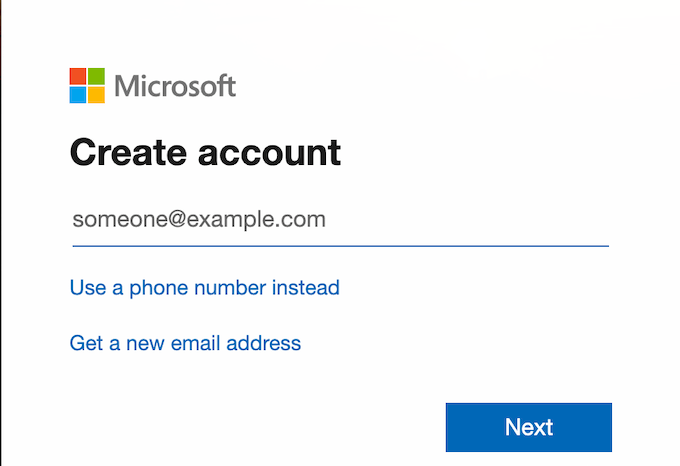
Aslında, PC'nizi kurun, o zaman muhtemelen bir Microsoft hesabı oluşturmuş olacaksınız. Windows Mağazası, Skype, OneDrive ve hatta Xbox Games Pass'ın PC sürümünü kullanmanız gerekecek.
In_content_1 tümü: [300x250] / dfp: [640x360]->Önemli Apple Uygulamalarınızdaki Microsoft Eşdeğerini Anlayın
Sayfalar, iMovie ve GarageBand gibi uygulamalar birçok insanın günümüzün hayati parçalarıdır iş akışı. Bu insanlardan biriyseniz ve Windows’a geçiş yapıyorsanız, bu tanıdık Apple uygulamalarının yerine geçen Microsoft programlarını bilmeniz gerekir.
Size bir fikir vermek için hızlı bir liste.
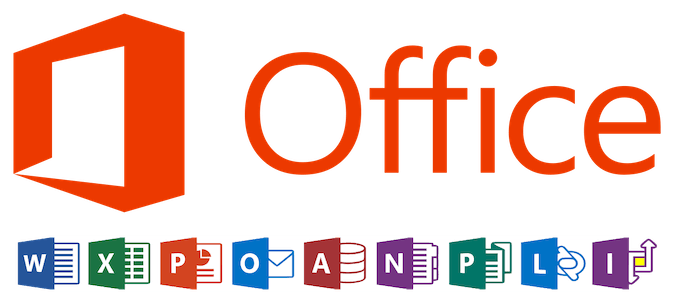
Maalesef, GarageBand’a eşdeğer gerçek bir yerleşik Microsoft yoktur. küstahlık ürününü ücretsiz olarak indirebilirsiniz, ancak öğrenme eğrisi diktir ve kontrol şemasını anlamak zor olabilir.
Aynısı Mesajlar için de geçerlidir. Servis şüphesiz faydalı olsa da, Mesajlar diğer platformlarda ve cihazlarda iyi çalmıyor. Mesajların ne yaptığını kopyalamaya çalışan üçüncü taraf programları var, ancak bunlar aksaklık ve güvenilmez olma eğilimindedir.
Elma Anahtarını Unut. CTRL Kraldır
Apple tuşu, her klavye birleşiminin ve kısayolun varsayılan parçası olmuş olsa da, Windows biraz farklı şekilde çalışır.

CTRL tuşu temel olarak hizmet verir. Apple tuşu ile aynı amaç, ancak klavyede farklı bir yerde - boşluk çubuğunun yanında sağa aksine sol alt. , Apple anahtarını aramak için Alt tuşuna basacak ve muhtemelen onu kullanmadan önce birçok kez yapacaksınız. Endişelenmeyin, bu geçişin yalnızca bir parçası.
Apple bilgisayarları çoğu zaman Alt tuşunu Windows bilgisayarların yaptığı gibi kullanıyor. Kullanımları, diğer klavye kısayolları için çok az veya hiç öğrenme eğrisi olmaması gerekecek kadar benzer.
Spotlight Gone. Arama Çubuğunu Sevmeyi Öğrenin
Spotlight'ı bulmak için Apple + Space’e basmak için kullanabilirsiniz, ancak Windows böyle bir yardımcı programa sahiptir. Bunun yerine, arama çubuğu her zaman mevcuttur.
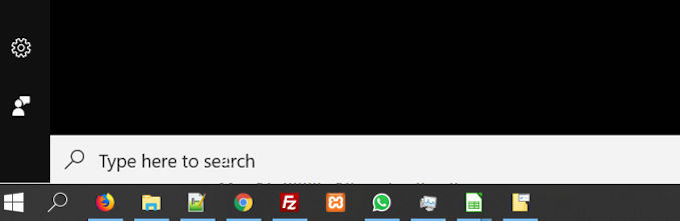
Varsayılan olarak, Windows tuşunun yanında ekranın sol alt köşesi. Spotlight araması yapacağı gibi çalışır - yalnızca aradığınızı yazın.
arama çubuğu dosyaları, uygulamaları ve medyayı arayacak ve hatta web sonuçlarını görüntüler. Spotlight kadar hızlı ya da aerodinamik değil, ancak pek çok kullanım alanı olan sağlam bir alternatif.
Faydalı Windows Klavye Kısayollarını Öğrenin
Uzun süredir Mac kullanıcısı iseniz, muhtemelen touchpad'i biliyorsunuzdur. Macbook'lar dünyadaki en iyi dokunmatik ekranlardan bazılarına sahip, ancak Windows kullanıcıları genellikle fareye güveniyor.

Dedi, klavye kısayolları Fare imleci ile ne kadar yetenekli olursanız olun, bir PC'de gezinmenin her zaman daha hızlı bir yolu olacaktır. Bu kullanışlı kısayol listesini ezberleyin.
Kullanabileceğiniz düzinelerce başka kısayol var ancak bunlar en önemlilerinden bazıları. Çevrimiçi Teknik İpuçları, daha fazla bilgi edinmek istiyorsanız Windows klavye kısayollarına adanmış makale değerine sahiptir.
Beğendiğiniz ve İndirin bir Virüsten Koruma Yazılımı Bulun
Teknik neden olmasın, çeşitli nedenlerden dolayı, Apple bilgisayarları bilgisayar virüslerini almaya eğilimli değildir. Popüler inanışın aksine, Mac'ler onlara bağışık değil - ancak ihtimalleri çok daha düşük. Ancak Windows PC'lerde bilgisayar virüsleri ve her türlü kötü amaçlı yazılım ciddi bir sorundur.

Birden fazla antivirüs ve kötü amaçlı yazılımdan koruma seçeneği ücretsiz olarak indirilebilir. Malwarebytes, Norton ve Avira daha dikkate değer isimlerden bazılarıdır. Diğer virüsten koruma programlarının daha fazla koruma sağlayacağı iddia edilen premium katmanları var, ancak bu iddiaların çoğu zaman şüpheli olduğu belirtiliyor.
Kaspersky Antivirus'ün, son zamanlarda siber güvenlik uygulamalarını çevreleyen (hükümet yasaklayacak kadar ileri sürecek) bir çok tartışmalar yaşadığını unutmayın. öyleyse), bu nedenle bundan kurtulmak isteyebilirsiniz.
Sisteminizi Güncel Tutun
İşletim sisteminizi güncel tutmak güvenli tutmak için gerekli. Bir güncelleme mevcut olduğunda macOS kibarca sizi bilgilendirir, ancak sisteminizi çoğunlukla süresiz olarak güncellemeye başlayabilirsiniz.
Windows çok sabırlı değil. Bir güncellemenin indirilmeye hazır olduğu konusunda bir uyarı alacaksınız. Geri itmek için istekli olabilirsiniz ve bunu yapabiliyorken, fiyatı daha sonra ödeyebilirsiniz.
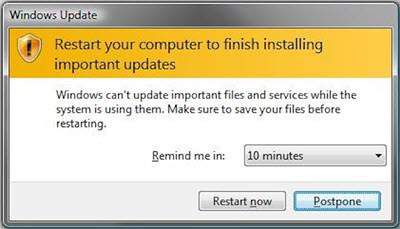
En iyi seçenek, üzerinde çalıştığınız şeyi kaydetmeniz ve güncellemeye zaman ayırmanızdır. Windows güncellemeleri yoğun bir iş yükünün ortasında gerçekleştiği için ünlüdür ve bir kez başladıktan sonra durdurulamazlar. Çoğu zaman, güncellemeler yaptığınız işi bile kurtarmaz. Açık olan herhangi bir belge kaydedilmemiş verileri kaybedecektir.
Kendinizi bunun üzerine atmayın. Bilgisayarınızı düzenli olarak güncelleyin kendisini güncellemeden önce.
Özelleştirmede Konforlu Olun
Windows ve macOS arasındaki en büyük farklılıklardan biri, parmaklarınızın ucunda bulunan özelleştirme ve kontrol düzeyidir. Apple, kullanımı kolay ve kullanıcı dostu olması için macOS tasarladı ve bunu yaparken de arkane menülerinin arkasındaki birçok özelleştirme seçeneğini kısıtladı. Windows değişikliğe daha açık.
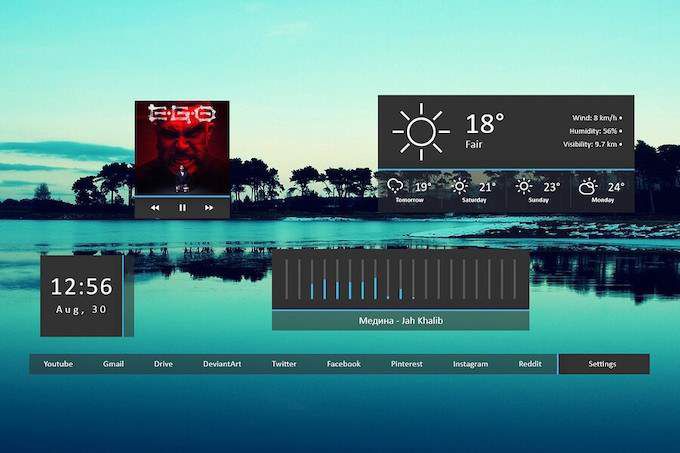
Yine de kesinlikle yapmalısınız Ne yaptığınızı bilirseniz, PC'nizi zevkinize yansıtmak için MacOS'takilerden çok daha kolay bir şekilde değiştirebilirsiniz. Rainmeter ve birçok farklı yerleşik özelleştirme seçenekleri gibi araçlar size masaüstünüzü kendiniz yapma yeteneği verir.
Mac’ten Windows’a geçiş yapmak korkutucu olabilir, ancak sistemler o kadar farklı değil. Windows sonuçta daha güçlüdür ve bilgisayar deneyiminiz üzerinde macOS'tan daha fazla kontrol sahibi olmanızı sağlar. Onu kucakla. Temel özelliklerle başlayın ve bir Windows PC'de bir Mac kadar rahatça gezinebilirsiniz.